Instale o TWRP Recovery and Root A Samsung Galaxy S6
Na China, a Samsung lançou três variantes diferentes de seu S6. Eles carregam os números de modelo SM-G9200 / G9208 / G9209. Se você tiver uma dessas variantes e for um usuário avançado do Android, vai querer modificar seu próprio dispositivo aplicando ajustes ou instalando aplicativos root. Portanto, você provavelmente está procurando uma maneira de obter acesso root em seu dispositivo e instalar uma recuperação personalizada. Felizmente para você, encontramos um bom método para fazer as duas coisas.
Neste guia, mostraremos como instalar a recuperação TWRP e fazer o root de um Galaxy S6 SM-G9200, G9208 e G9209. Siga em frente.
Prepare seu telefone:
- Use este guia apenas com as variantes do Samsung S6: SM-G9200, G9208 e G9209. Se você usar isso com outro dispositivo, você pode bloqueá-lo. Verifique o número do modelo do dispositivo em Configurações> Geral / Mais> Sobre o dispositivo.
- Carregue a bateria pelo menos em relação ao 50 por cento. Isso é para garantir que você não fique sem energia antes da instalação terminar.
- Habilite o modo de depuração de USB em Configurações> Opções do desenvolvedor> Depuração de USB. Se as opções do desenvolvedor não estiverem lá, vá para Sobre o dispositivo e procure o número da versão. Toque no número de compilação sete vezes e volte para Configurações. As opções do desenvolvedor serão ativadas.
- Faça backup de todas as mensagens SMS importantes, registros de chamadas e contatos, bem como conteúdo de mídia importante.
- Tenha um cabo de dados original para conectar seu telefone e um PC.
- Desative o Samsung Kies, o Firewall do Windows e quaisquer programas anti-vírus primeiro. Você pode voltar a ligar quando a instalação acabou.
Nota: Os métodos necessários para recuperar recuperações personalizadas, roms e fazer o root em seu telefone podem resultar na obstrução de seu dispositivo. Fazer o root em seu dispositivo também anulará a garantia e ele não será mais elegível para serviços de dispositivo gratuitos de fabricantes ou provedores de garantia. Seja responsável e tenha isso em mente antes de decidir prosseguir sob sua própria responsabilidade. No caso de ocorrer um acidente, nós ou os fabricantes do dispositivo nunca devemos ser responsabilizados.
Download:
- Drivers USB Samsung (no PC)
- Odin3 v3.10. (Instalar no PC)
- Twrp-2.8.6.0-zeroflte.img.tar[Para a variante que você possui: G9200, G9208, G9209]
- UPDATE-SuperSU-v2.46.zip
Instale o TWRP Recovery e faça root no Galaxy S6 SM-G9200, G9208 e G9209
- Copie o arquivo SuperSu.zip baixado para o armazenamento interno do telefone
- Abrir Odin 3
- Coloque o telefone no modo de download, desligando-o e ligando-o novamente pressionando e mantendo o volume baixo, os botões inicial e liga / desliga Quando o telefone inicializar, pressione o volume para cima.
- Conecte o telefone e o PC. Se a conexão foi feita corretamente, você deve ver a caixa ID: COM no Odin ficar azul.
- Clique na guia AP em Odin. Selecione o arquivo twrp-2.8.6.0-zerofltespr.img.tar que você baixou. Espere Odin carregar o arquivo.
- Se a opção Auto-reboot estiver marcada, desmarque-a. Caso contrário, todas as opções permanecem como estão.
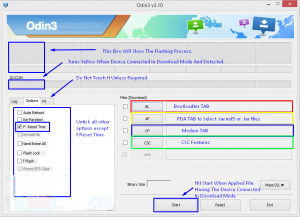
- Clique no botão Iniciar no Odin 3 e o recurso de piscamento começará.
- Quando a caixa de processo acima do ID: COM em Odin fica verde, o piscar está concluído. Desconecte o telefone do PC.
- Desligue o telefone.
- Ligue-o novamente pressionando e segurando os botões de aumentar o volume, home e liga / desliga. Isso deve levá-lo ao modo de recuperação.
- No modo de recuperação, selecione Instalar> localizar SuperSu.zip> Flash.
- Quando o recurso estiver intermitente, reinicie o telefone.
- Vá para a gaveta do aplicativo e verifique se o SuperSu está lá.
- instalar BusyBox
- Verificar o acesso root usando Verificador de raízes.
Agora você rooteou e instalou a recuperação de TWRP em seu Galaxy S6 chinês.
Compartilhe sua experiência na caixa de comentários abaixo.
JR
[incorporado] https://www.youtube.com/watch?v=BW5P8zqkFpY[/embedyt]







Bom Dia,
Smartphone Mon (SM-G9200 recusar rom personalizado
“Falha de instalação
Você precisa desbloquear seu dispositivo para instalar uma rom personalizada.
Para obter informações sobre como desbloquear, consulte as informações do seu dispositivo em http://www.samsung.com/cn.
Por favor, pressione a tecla liga / desliga para reiniciar ”
Je n'ai pas accès à l'option “OEM unlock” nas opções desenvolver pourtant bien actives (Android 7.0).
Si quelqu'un peut m'aider sur ce point bloquant.
Merci par avance.
A melhor maneira é desinstalar completamente e limpar todo o cache do telefone
re-definir e reinstalar um novo, pois isso deve funcionar.
Boa sorte!